複数のPDFファイルを管理することは多忙であり、ファイルの損失につながる可能性があります。幸い、マージツールの力を活用してPDFファイルを結合し、ファイル管理を容易にすることができます。
複数の無料およびプレミアム合併は一流のサービスを約束しますが、マージPDF無料ツールを探すことをお勧めします。このようにして、プレミアムアップグレードを選択する前に、合併の機能をテストできます。PDFをオンラインで無料でマージする方法を学ぶためにさらに読んでください。
予算内でPDFファイルをマージする場合は、 Coolmuster PDF Merger(PDF結合) がニーズに最適です。ダウンロードやインストールが不要なため、時間を節約できます。さらに、ほとんどの場合、サインアップしたり、アカウントを持っている必要はありません。このセクションでは、PDFファイルをオンラインで無料でマージする方法について説明します。
Adobe Acrobatは、PDFをオンラインで無料で結合するための人気のある理想的なPDFファイルクリエーター、エディター、およびマネージャーです。アドビを使用してPDFをオンラインで無料でマージする方法は次のとおりです。
ステップ1.アドビのオンラインファイルマージページに移動します。[ ファイルの選択 ] をクリックして、結合する PDF ファイルをインポートします。

ステップ2.結合するドキュメントを選択します。合併のページの上部にある結合ファイルの名前を変更します。「 結合」 をクリックして PDF を結合します。

ステップ3.右上の 3ドット メニューをクリックし、[ ファイルのダウンロード ]ボタンを押して、マージされたPDFファイルをダウンロードします。
iLovePDFは、オンラインで入手できる代替の無料のPDFジョイナーです。マージに加えて、iLovePDFはPDFの分割と変換に役立ちます。この無料のオンラインPDFマージツールは、品質を維持しながら複数のPDFをすばやく結合できます。このオンラインPDF合併を無料で使用する方法は次のとおりです。
ステップ1.iLovePDFのオンラインページに移動します。[PDF ファイルを選択 ] をクリックして、結合する PDF を追加します。
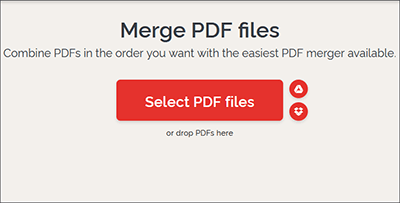
ステップ2.PDF をドラッグアンドドロップして、希望の順序で配置します。「PDF を結合」をクリックして、 PDF を結合 します。
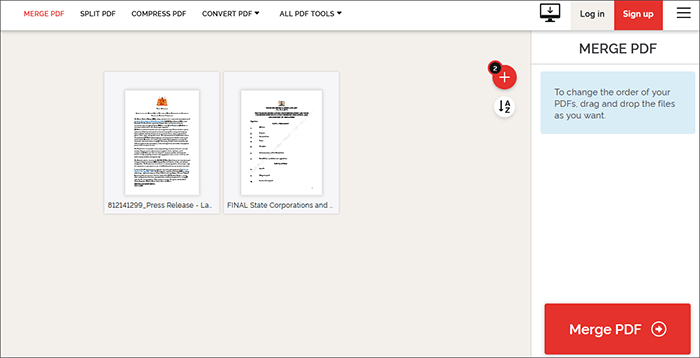
ステップ3.「 結合された PDF をダウンロード 」をクリックして、結合されたファイルをコンピューターにダウンロードします。
参考文献:
[簡単なオフィスソリューション]DOCXをPDFに変換する方法-6つの方法
簡単なドキュメント変換:iLovePDFを使用してWordをPDFに変換する
Smallpdfは、Webブラウザで利用できるさらに別の無料のPDFマージオンラインツールです。アドビと同様に、Smallpdfはアップロードされたファイルデータを保護することを約束します。処理後1時間以内にアップロードされたすべてのファイルをサーバーから削除します。Smallpdfはシンプルなユーザーインターフェイスを備えているため、ナビゲートと使用が簡単でした。PDFをオンラインで無料でマージする方法は次のとおりです Smallpdf:
ステップ1.に移動します スモールPDFの合併ページ。PDF をドラッグ アンド ドロップするか、[ ファイルを選択 ] をクリックして結合する PDF を追加します。

ステップ2.「PDF を結合」をクリックして、 PDF ファイルを結合 します。

ステップ3.[ ダウンロード ] をクリックして、マージされたファイルを保存します。
ソーダPDFを使用すると、 PDFファイルを無料で1つのドキュメントに結合 できます。ソーダPDFは、ファイルのマージ後の品質の維持に努めるマージPDFオンライン無料ツールです。残念ながら、無料トライアルパッケージのサイズと毎日の使用は制限される場合があります。Soda PDFはシンプルなユーザーインターフェイスを備えているため、技術的なスキルがなくても簡単にナビゲートして使用できます。ソーダPDFと無料でPDFをオンラインでマージする方法は次のとおりです。
ステップ1.ソーダPDFのオンライン合併ページを開きます。クリック ファイルを選択 または、PDFファイルをインターフェイスにドラッグアンドドロップして結合します。

ステップ2.「 ファイルをマージ」 をクリックして、PDF ファイルを 1 つのファイルに結合します。

ステップ3.「 ファイルのダウンロード 」をクリックして、差し込み印刷された PDF をダウンロードします。
PDFを組み合わせる 純粋にオンラインでファイルをマージすることに専念する代替の信頼できる無料のPDF合併オンラインです。PDFを結合すると、ほとんどの品質を維持しながら、最大20個のPDFファイルを1つに結合できます。無料でWebベースであるため、プログラムをダウンロードしてインストールする必要はありません。PDFをオンラインで無料でマージする方法は次のとおりです PDFを組み合わせる:
ステップ1.PDFの合併ページを組み合わせるに移動します。
ステップ2.「 ファイルのアップロード」 をクリックして、マージする PDF をインポートします。ファイルをドラッグアンドドロップして並べ替えます。「 結合」 をクリックして PDF を結合します。

ファイルが結合されると、マージされたファイルが自動的にダウンロードされます。
あなたは好きかもしれません:
テキストからポータブルマジックへ:最高のWordからPDFへのコンバーターのランク付け
WordをPDFに無料でオフライン&オンラインで変換する方法:簡単に解決
PDF2Goは、ハードドライブのスペースを無駄にすることなくPDFをマージできるPDFをオンラインで無料でマージする別の方法であり、サードパーティのダウンロード可能なソフトウェアに典型的なマルウェアやウイルスの恐れを取り除きます。PDF2Goを使用してPDFファイルをオンラインで無料でマージする方法は次のとおりです。
ステップ1.PDF2Goのオンラインファイルマージページに移動します。PDFを合併にドラッグアンドドロップします。[ ファイルの選択 ] をクリックして、マージするファイルを追加することもできます。

ステップ2.必要に応じてPDFファイルを並べ替えます。
ステップ3.[ 名前を付けて保存 ] をクリックして、保存先フォルダーと結合設定を設定します。

ステップ4.ヒット セールで節約 ボタンをクリックしてPDFを結合します。最後のページで、[ ダウンロード ] をクリックしてマージされたファイルを保存します。
Xodoは、 複数のファイルをマージできる代替のPDFマージオンライン無料ツールです。残念ながら、その驚くべき機能にもかかわらず、Xodoはあなたを1つの無料のマージアクションに制限しています。そのため、無制限のPDFマージを実行するにはアップグレードする必要があります。
Xodoはプラットフォームフレンドリーで、すべてのプラットフォームで機能でき、iOS、Mac、Windows、Mac、Androidなどのほとんどのオペレーティングシステムと互換性があります。また、すばやく使いやすいため、登録は必要ありません。このオンライン合併を使用してPDFファイルを無料でマージする方法は次のとおりです。
ステップ1.ブラウザでXodoのファイルマージページに移動します。[ファイル の選択 ]ボタンをクリックして、PDFファイルを追加します。または、ファイルをインターフェイスにドラッグアンドドロップしてマージします。

ステップ2.PDFファイルを押したままドラッグして、それに応じて並べ替えます。「 マージ」 をクリックして、PDF ドキュメントを結合します。

ステップ3.[ ダウンロード ] ボタンをクリックしてファイルをダウンロードします。
PDF24は、PDFの分割、圧縮、署名、変換、保護、回転、ページの抽出、作成、編集などの無数の代替機能とPDFをオンラインで無料でマージする別の方法でもあります。
PDF24は使いやすく、品質の低下を最小限に抑えながらファイルをマージします。複数のシステムをサポートし、どのデバイスでも動作します。さらに、Webベースであるため、インストールは必要ありません。また、オンラインでファイルをマージしたくない場合は、ダウンロード可能なデスクトップバージョンもあります。PDF24を使用してPDFファイルをオンラインでマージする方法は次のとおりです。
ステップ1.ブラウザでPDF24にアクセスします。「 ファイルを選択 」をクリックして、結合する PDF を追加します。

ステップ2.ドラッグアンドドロップして、PDFを希望する方法で再配置します。最後に、[ マージ] をクリックしてPDFファイルを結合します。

ステップ3.[ ダウンロード ] をクリックして、結合された PDF ドキュメントを保存します。
詳細情報:
WordからPDFへのハイパーリンクが機能しませんか?トラブルシューティングのヒントとコツ
PDFマージをマスターする:プロのように2つのPDFファイルをマージする方法を学ぶ
オンライン合併を使用してPDFを結合することを恐れていますか? Coolmuster PDF Merger(PDF結合) は、Windows上で利用可能なプロフェッショナルなファイルコンバイナです。PDFオンラインマージツールではありませんが、品質を損なうことなく、複数のPDFファイルを高速にマージできます。
Coolmuster PDf Merger は Windows 11、10、8、および 7 と互換性があります。無料のオンラインPDFマージツールよりもCoolmuster PDF Merger(PDF結合)を使用する利点は、プログラムをインストールしていれば、アクティブなインターネット接続なしでPDFファイルをマージできることです。
主な機能:
PDFドキュメントをコールムスター PDF合併と結合する方法は次のとおりです。
01月プログラムをダウンロード、インストール、および実行します。
02月[ ファイルの追加 ]をクリックするか、ドラッグアンドドロップして、結合するPDFをアップロードします。

03月結合する PDF ファイルを選択します。[出力フォルダ]の下の3つの点線のメニューをクリックして、宛先フォルダを設定します。

04月「 開始 」をクリックして、PDF の結合を開始します。マージプロセスには、PDFファイルの数とサイズに応じて、数秒から数分かかります。

また、読んでください。
GoogleドキュメントでPDFを開く方法[複数の便利な方法]
Windows & Mac システムで Word 文書を PDF として保存する方法
無料のマージPDFオンラインツールは、特にプログラムをダウンロードしたり、その機能の料金を支払う必要がない場合に、時間とコストを節約できます。ほとんどの無料のPDFマージオンラインツールには無料トライアルが付属しており、拡張機能のためにプレミアムパッケージを購入するオプションがあります。上記のツールは、無料で処理できる最も人気のあるオンラインマージPDFツールです。ただし、別の方法は、サードパーティのダウンロード可能なファイルのマージを検討することです。
オンラインPDF参加プログラムとは異なり、 Coolmuster PDF Merger(PDF結合)のようなオフライン合併は、PDFに参加するたびにアクティブなインターネット接続を必要としません。さらに、PDFファイルを結合するためのオンラインツールとは異なり、Coolmuster PDF Merger(PDF結合)はファイルをサーバーに長期間保存しません。これにより、データのプライバシーと安全性が確保されます。ダウンロードコールムスター PDF合併オンライン参加PDF無料ツールの信頼できる代替手段として。
関連記事:
簡単なPDF変換:iPhoneでGoogleドキュメントをPDFとして保存する方法
GoogleドキュメントをPDFとして保存するにはどうすればよいですか?[コンピュータとモバイルデバイス]
魔法の変換:プロのようにページドキュメントをPDFとして送信する方法